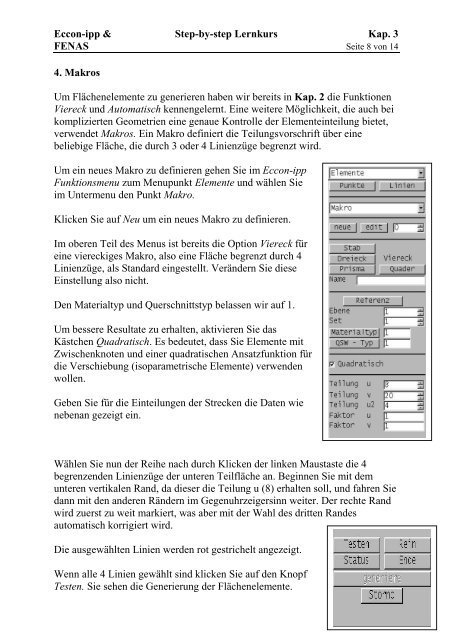rotationssymmetrische
Kap.3 Scheiben und rotations- symmetrische Körper - Eccon.biz
Kap.3 Scheiben und rotations- symmetrische Körper - Eccon.biz
- No tags were found...
Create successful ePaper yourself
Turn your PDF publications into a flip-book with our unique Google optimized e-Paper software.
Eccon-ipp & Step-by-step Lernkurs Kap. 3<br />
FENAS Seite 8 von 14<br />
4. Makros<br />
Um Flächenelemente zu generieren haben wir bereits in Kap. 2 die Funktionen<br />
Viereck und Automatisch kennengelernt. Eine weitere Möglichkeit, die auch bei<br />
komplizierten Geometrien eine genaue Kontrolle der Elementeinteilung bietet,<br />
verwendet Makros. Ein Makro definiert die Teilungsvorschrift über eine<br />
beliebige Fläche, die durch 3 oder 4 Linienzüge begrenzt wird.<br />
Um ein neues Makro zu definieren gehen Sie im Eccon-ipp<br />
Funktionsmenu zum Menupunkt Elemente und wählen Sie<br />
im Untermenu den Punkt Makro.<br />
Klicken Sie auf Neu um ein neues Makro zu definieren.<br />
Im oberen Teil des Menus ist bereits die Option Viereck für<br />
eine viereckiges Makro, also eine Fläche begrenzt durch 4<br />
Linienzüge, als Standard eingestellt. Verändern Sie diese<br />
Einstellung also nicht.<br />
Den Materialtyp und Querschnittstyp belassen wir auf 1.<br />
Um bessere Resultate zu erhalten, aktivieren Sie das<br />
Kästchen Quadratisch. Es bedeutet, dass Sie Elemente mit<br />
Zwischenknoten und einer quadratischen Ansatzfunktion für<br />
die Verschiebung (isoparametrische Elemente) verwenden<br />
wollen.<br />
Geben Sie für die Einteilungen der Strecken die Daten wie<br />
nebenan gezeigt ein.<br />
Wählen Sie nun der Reihe nach durch Klicken der linken Maustaste die 4<br />
begrenzenden Linienzüge der unteren Teilfläche an. Beginnen Sie mit dem<br />
unteren vertikalen Rand, da dieser die Teilung u (8) erhalten soll, und fahren Sie<br />
dann mit den anderen Rändern im Gegenuhrzeigersinn weiter. Der rechte Rand<br />
wird zuerst zu weit markiert, was aber mit der Wahl des dritten Randes<br />
automatisch korrigiert wird.<br />
Die ausgewählten Linien werden rot gestrichelt angezeigt.<br />
Wenn alle 4 Linien gewählt sind klicken Sie auf den Knopf<br />
Testen. Sie sehen die Generierung der Flächenelemente.